教你怎么用Illustrator给鞋子快速拼贴图案
浏览:143日期:2024-03-21 09:14:01
本教程主要使用Illustrator快速制作拼贴图案效果,去年年底在群里有人问到关于图案拼贴的事情,前段时间又提到了.今天终于抽了些时间做了一个简单的案例。
最终效果

1、我们需要画个方形或长方形作为绘制的基本型,然后再此范围内进行制作。好了,首先绘制一个基本图案出来。
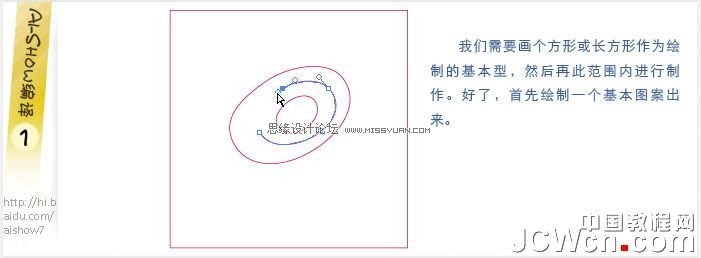
2、基本元素完成之后将该元素移动到方形的另一边。需要被去掉和重叠的部分都在方形的外面。
要精确移动可以参考以下2种方式:
1.打开智能参考线,直接移动复制到左边。
2.打开变换调板,测得方形宽度,假设为20,选中所有对象,按下回车键,设定水平为-20,点击复制,然后删掉多余的方形即可。
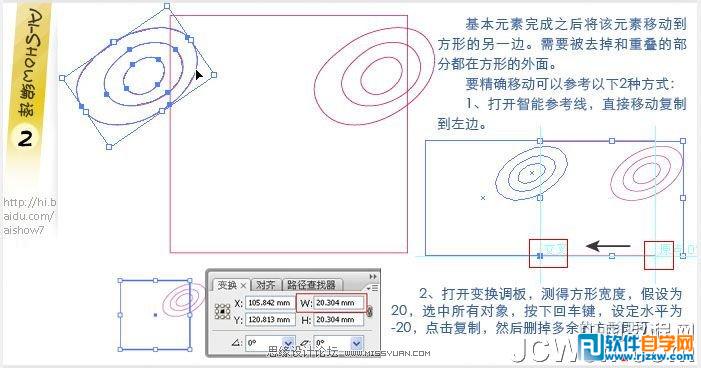
3、顶部和底部也添加上元素,不同的排列方式会让整体显得更活泼。然后再做一些平衡性之类的调整并添加一些小元素。

4、将元素填色,然后使用路径查找器中的功能将方形外部分的减去。灵活使用,不要局限在图示上。
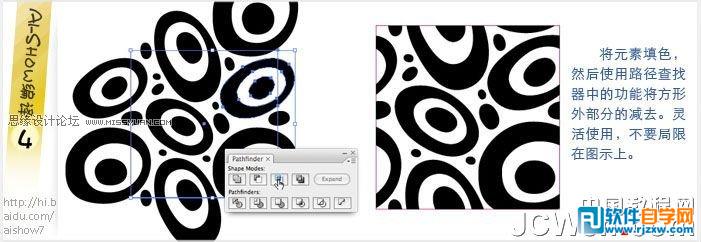
5、做填色处理,然后旋转复制当前对象。
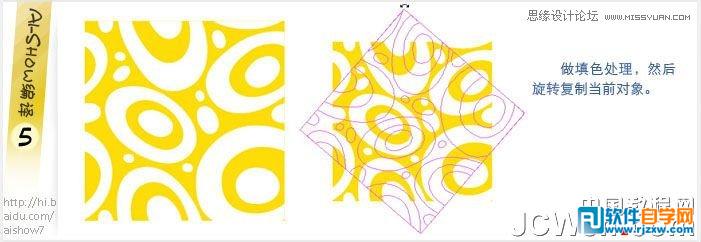
6、修改旋转对象的填色,然后设定模式为不透明度。这样就能与底层做一些混合,从而得到更丰富的图案效果。
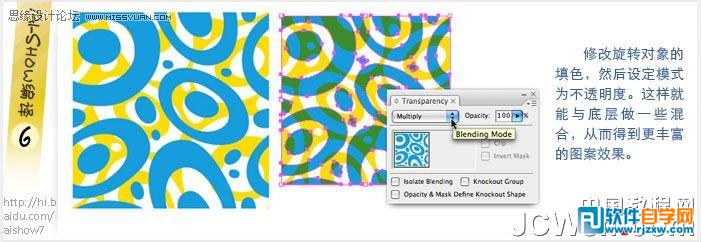
7、最后就是将方形设定为无填色无轮廓,然后拖放到色样调板中就可以使用了。
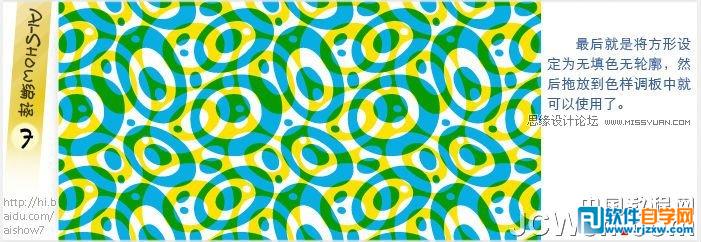
8、成品。


 网公网安备
网公网安备